Z technického hlediska jsou třitypy mezipaměti v systému Windows 7, které lze snadno vyprázdnit - mezipaměť paměti, mezipaměť DNS a mezipaměť miniatur. Vymazání mezipaměti může uvolnit nějakou systémovou paměť, vymazání mezipaměti miniatur může uvolnit místo na pevném disku a vymazání mezipaměti DNS může vyřešit problém s připojením k internetu.
Můžete také vymazat mezipaměť aplikace Internet Explorer 8, ale ve výchozím nastavení v Evropě není součástí systému Windows 7.
Vymazání mezipaměti DNS
Typ Příkazový řádek v Spusťte vyhledávání, klepněte pravým tlačítkem myši na Příkazový řádek V části Programy vyberte Spustit jako administrátor.

Nyní zadejte ipconfig / flushdns a stiskněte Enter.
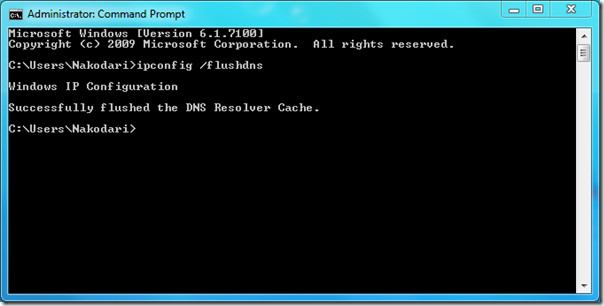
Jak můžete vidět z výše uvedeného snímku obrazovky, zobrazí se zpráva, že mezipaměť resolveru DNS byla úspěšně vyprázdněna.
Vymazání mezipaměti
Když váš počítač běží docela dostčasem si všimnete, že se zpomaluje kvůli nečinným procesům. Tuto metodu můžete použít k uvolnění nevyužité paměti RAM a zrychlení počítače. Vyžaduje, abyste vytvořili zástupce na ploše a poté jej otevřeli, abyste vymazali mezipaměť paměti.
Nejprve klepněte pravým tlačítkem myši kdekoli na ploše a vyberte Nový> Zkratka.
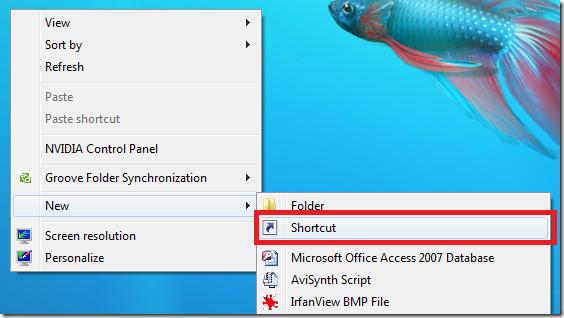
Nyní zadejte následující řádek, když budete požádáni o umístění zástupce a stiskněte Další:
% windir% system32rundll32.exe advapi32.dll, ProcessIdleTasks
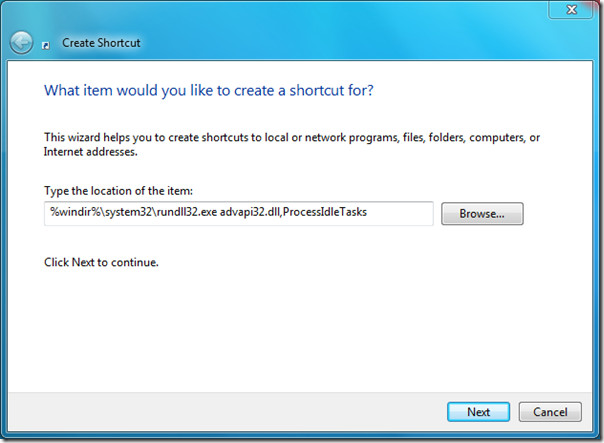
Pojmenujte ji a stiskněte Finish.
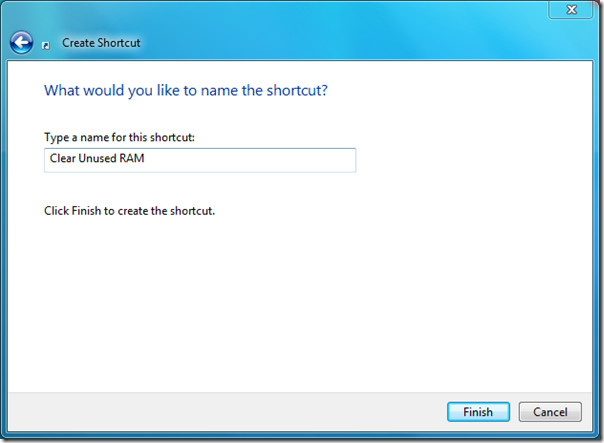
Nyní otevřete tuto nově vytvořenou zkratku a všimnete si mírně lepšího výkonu.
Vymazání mezipaměti miniatur
Chcete-li vymazat mezipaměť miniatur, klepněte pravým tlačítkem myši na primární oddíl disku (kde je nainstalován systém Windows) a otevřete jej Vlastnosti dialog. Nyní klikněte Vyčištění disku otevřít Vyčištění disku dialog. Vyberte položky, které chcete odstranit, spolu s Miniatury odstranit mezipaměť miniatur. Po dokončení klikněte na OK a poté na Smazat soubory, abyste odstranili vybrané položky a odstranili mezipaměť miniatur. Toto téma jsme podrobně popsali zde.
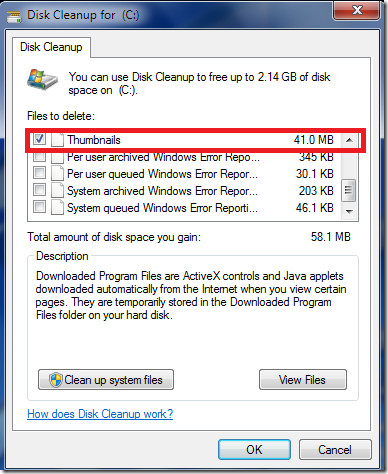
Užívat si!













Komentáře